В чем проблема Wsappx High Disk Usage? - Исправить 100-процентное использование диска в Windows 10.
Опубликовано: 2021-08-16Высокое использование диска беспокоит пользователей Microsoft Windows уже много лет. Несмотря на постоянные обновления Microsoft до Windows в виде Windows 8, Windows 8.1 и Windows 10, проблема все еще существует на наших ПК.
Всякий раз, когда люди говорят о 100-процентном использовании диска в Windows 10, один процесс, которому удается привлечь внимание, — это «wsappx». Пресловутый процесс, найденный в диспетчере задач, является одним из наиболее значимых факторов, ответственных за высокую загрузку диска в Windows 10. Даже после сотен жалоб от пользователей Windows Microsoft по-прежнему молчит об этом.
Так что же такое «Wsappx» и почему все его ненавидят? Это часть нашей продолжающейся серии процессов диспетчера задач, которые, вероятно, будут отвечать за интенсивное использование диска в Windows 10.
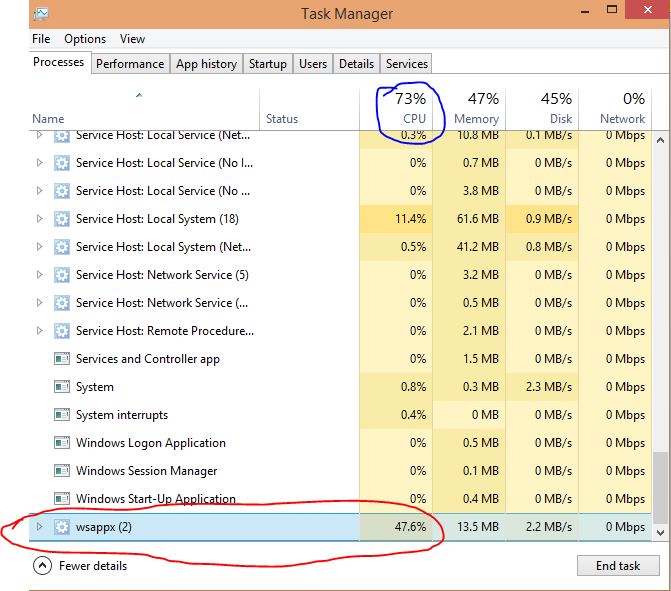
Как отключить Wsappx в Windows 10?
В настоящее время существует несколько способов отключить Wsappx, но было замечено, что разные методы работают для разных пользователей. Здесь я предоставлю вам два способа отключить Wsappx или службы под ним —
1. Отключить Магазин Windows
Отключение Магазина Windows будет иметь множество последствий. Помимо невозможности использовать Магазин Windows, вы можете столкнуться с ошибками и задержками в приложениях Магазина Windows.
Более того, отключение Магазина Windows не приведет к отключению службы Wsappx, только потребуется минимальная нагрузка для выполнения задач, связанных с Магазином Windows, что решит вашу проблему со 100-процентным использованием диска.
Отключить Магазин Windows с помощью редактора реестра
- Введите «regedit» в поле «Начать поиск» и нажмите «Ввод».
- Перейдите к « HKEY_LOCAL_MACHINE\SOFTWARE\Policies\Microsoft ». Вы можете скопировать адрес и вставить его в строку поиска реестра вверху.
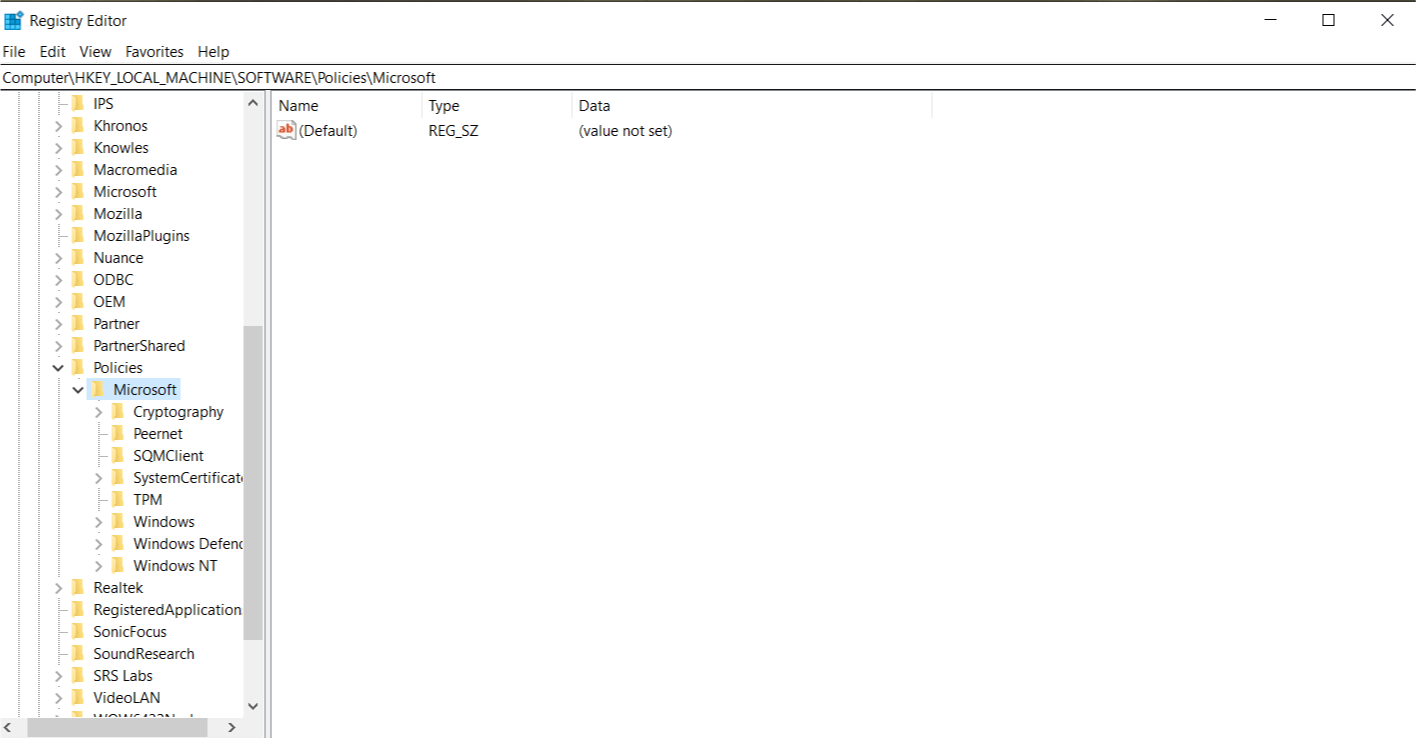
- Выберите Магазин Windows и щелкните правой кнопкой мыши на правой панели ⇒ Выберите «Создать» ⇒ «Значение DWord (32-разрядное)» [ПРИМЕЧАНИЕ. Если такой папки с именем «Магазин Windows» нет, вам придется ее создать. Для этого просто щелкните правой кнопкой мыши Microsoft ⇒ Выберите «Создать» ⇒ Выберите «Ключ» ⇒ Назовите его «Магазин Windows» и нажмите Enter.]
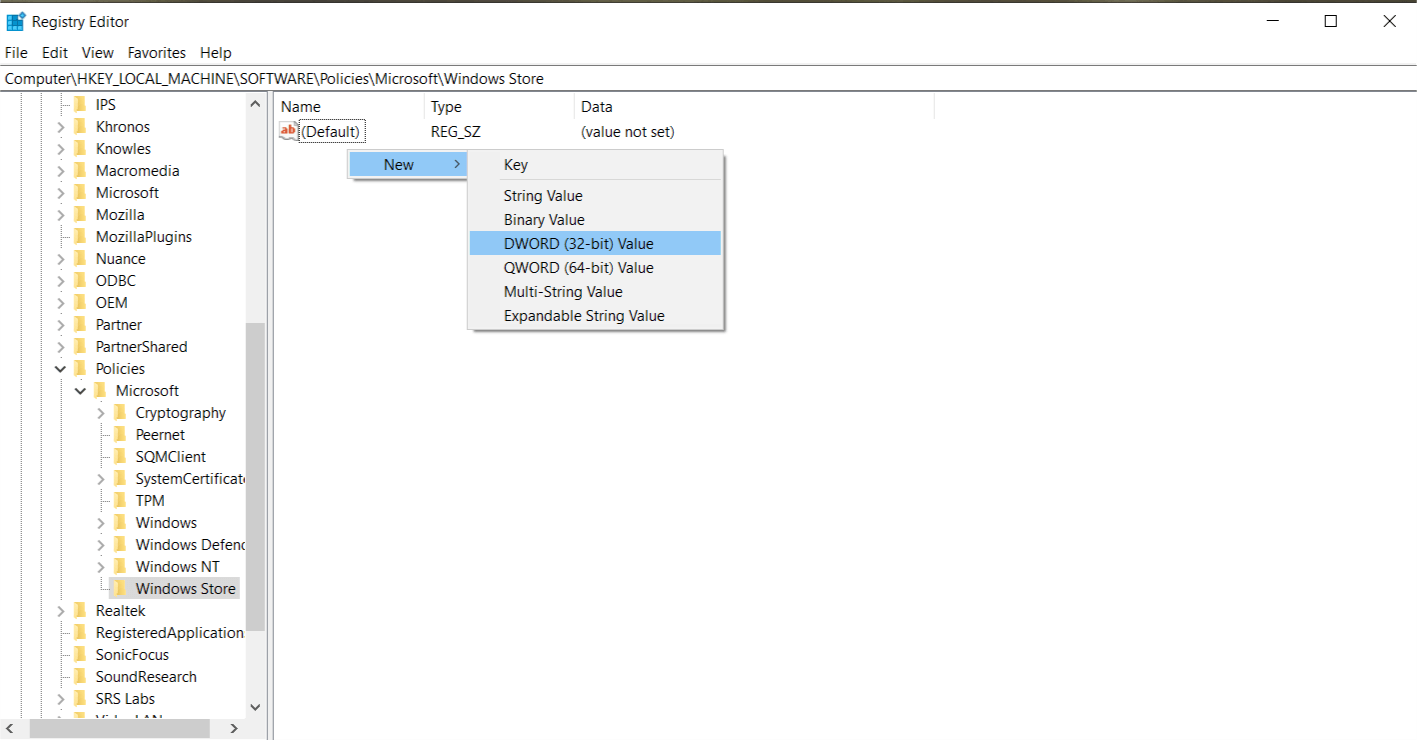
- Переименуйте его в «RemoveWindowsStore».
- Создайте новое значение DWORD в ключе Магазина Windows, назовите его «RemoveWindowsStore» и присвойте ему значение «1».
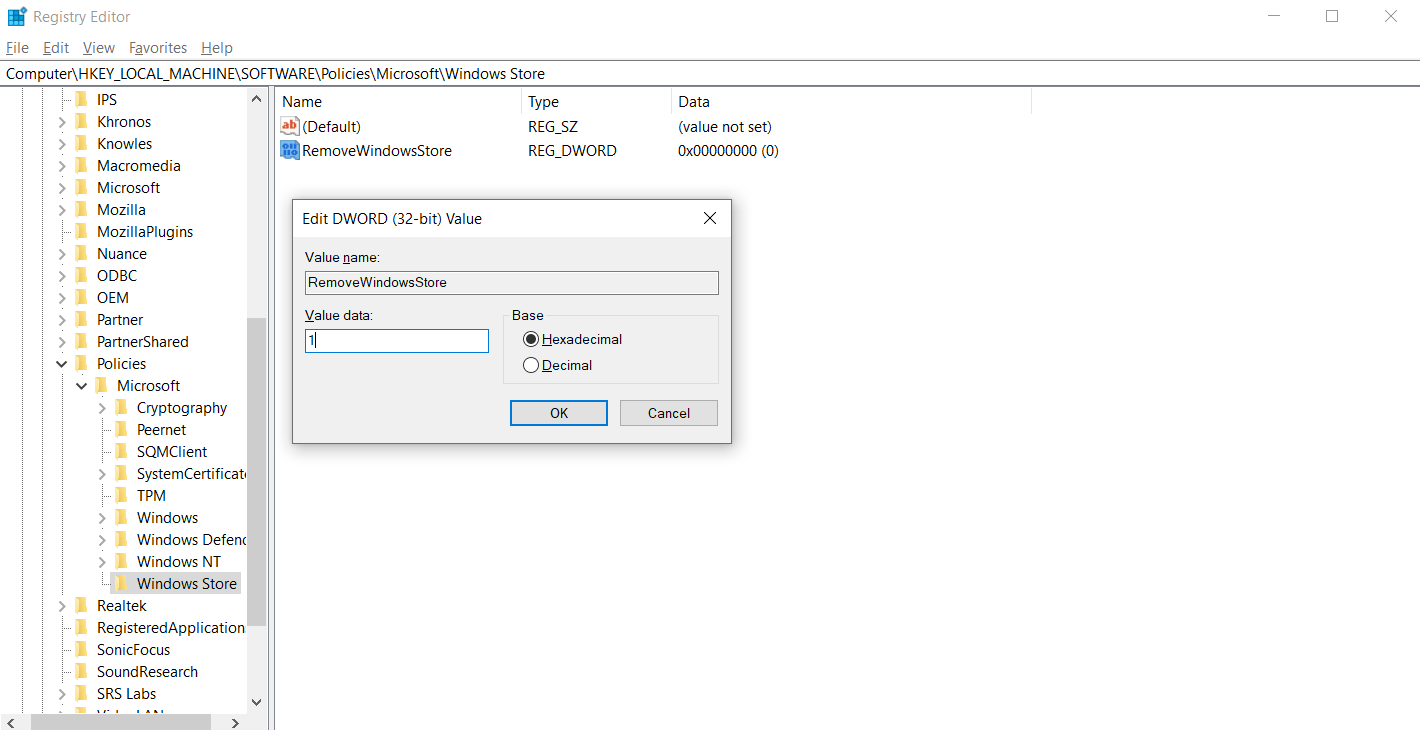
- Перезагрузите систему.
Отключить Магазин Windows с помощью редактора групповой политики
Вы также можете отключить Магазин Windows с помощью редактора локальной групповой политики для пользователей Windows Pro и Enterprise. Просто перейдите в «Конфигурация компьютера» > «Административные шаблоны» > «Компоненты Windows» > «Магазин».
Дважды щелкните «Отключить приложение Store» на правой панели окна > выберите «Включено» > нажмите «Применить». Перезагрузите систему.
2. Измените значение AppXSvc в реестре.
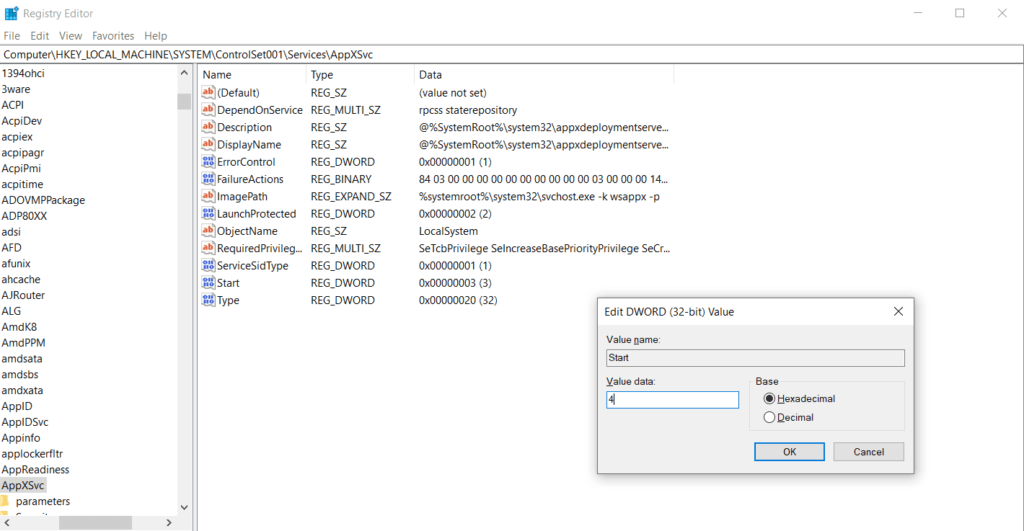
- Введите «regedit» в поле «Начать поиск» и нажмите Enter.
- Перейдите к « HKEY_LOCAL_MACHINE\SYSTEM\ControlSet001\Services\AppXSvc ». Просто скопируйте указанный выше адрес в строку поиска реестра вверху.
- На правой панели Windows откройте файл «Пуск» и измените значение «3» на «4».
- Перезапустите систему.
3. Измените значение Clipsvc в реестре.
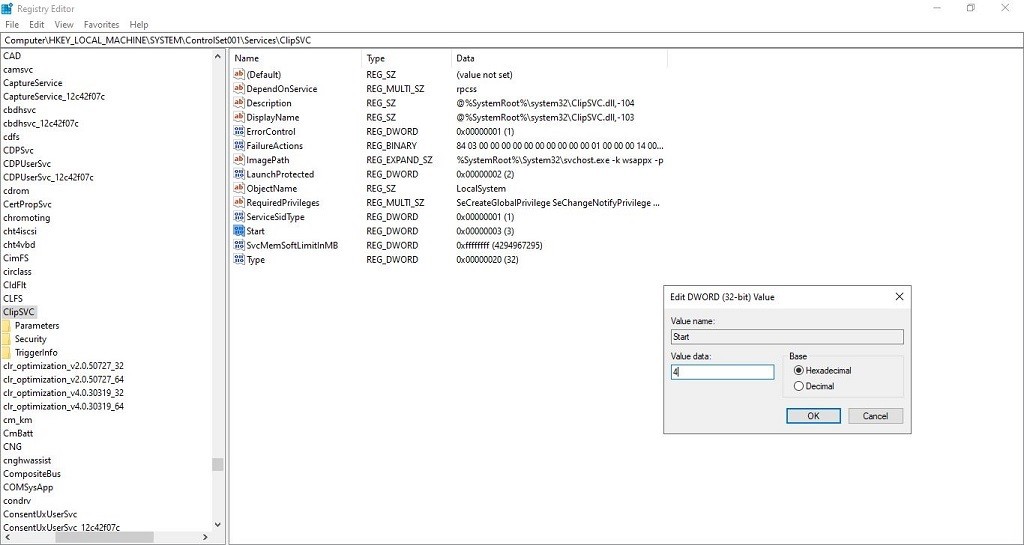
- Введите «regedit» в поле «Начать поиск» и нажмите Enter.
- Перейдите к « HKEY_LOCAL_MACHINE\SYSTEM\ControlSet001\Services\Clipsvc ». Просто скопируйте указанный выше адрес в строку поиска реестра вверху.
- На правой панели Windows откройте файл «Пуск» и измените значение «3» на «4».
- Перезапустите систему.
4. Устранение неполадок в состоянии чистой загрузки
Иногда проблема могла возникнуть из-за конкретной программы. Чтобы узнать, так ли это, вы можете перезапустить систему в состоянии чистой загрузки. По сути, это действие запускает вашу систему при минимальном запуске программ и служб — это может помочь вам определить, является ли сторонняя программа основным виновником 100% использования диска. Чтобы выполнить чистую загрузку, выполните следующие действия:

- Введите «msconfig» в поле «Начать поиск» и нажмите Enter.
- На вкладке «Общие» выберите «Выборочный запуск».
- Снимите флажок «Загрузить элементы автозагрузки» и убедитесь, что отмечены «Загрузить системные службы» и «Использовать исходную конфигурацию загрузки».
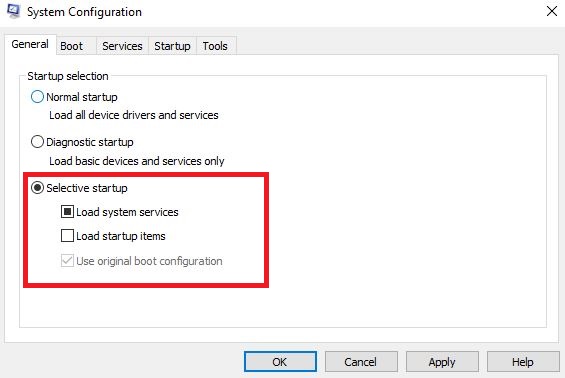
4. На вкладке «Службы» установите флажок «Скрыть все службы Microsoft» и нажмите «Отключить все».
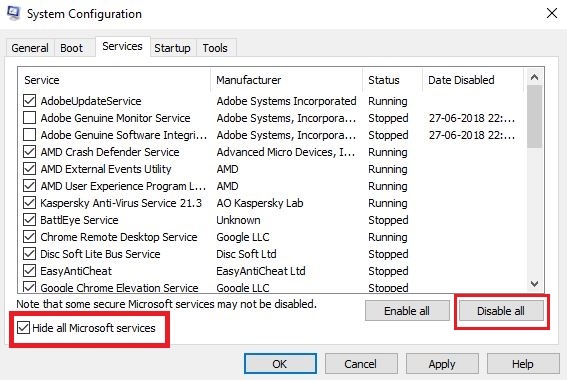
5. Теперь нажмите «Применить» или «ОК» и перезагрузите систему.
Что такое Wsappx в диспетчере задач?
С точки зрения непрофессионала, Wsappx — это процесс, который находится в диспетчере задач Windows и отвечает за обработку приложений Магазина Windows (Microsoft Store) для Windows 8/Windows 10. Это включает установку, удаление и обновление приложений для вашей платформы Windows.
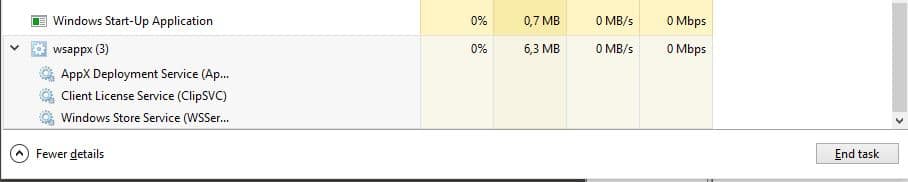
Если вдаваться в подробности, Wsappx в основном разделен на две отдельные фоновые службы, а именно службу развертывания AppX (AppXSVC) и службу клиентских лицензий (ClipSVC).
В то время как служба развертывания AppX (AppXSVC) обеспечивает поддержку инфраструктуры для развертывания приложений Магазина, Служба клиентских лицензий (ClipSVC) обеспечивает поддержку инфраструктуры для Магазина Microsoft (значения службы по умолчанию).
Как правило, вы будете видеть Wsappx в качестве основного виновника, занимающего огромные куски диска. Иногда он находится на переднем плане в диспетчере задач, однако в других случаях он также может быть назван в других процессах. Чтобы проверить, действительно ли Wsappx занимает много места на диске в вашей системе, выполните следующие действия:
- Перейти к диспетчеру задач
- Щелкните правой кнопкой мыши процесс, который максимально использует дисковое пространство в Windows.
- Нажмите «Подробнее» ⇒ Снова щелкните правой кнопкой мыши файл ⇒ Нажмите «Перейти к услуге (ам)».
- Найдите процесс и проверьте, попадает ли он в группу «wsappx».
Высокое использование диска Оптимальное решение
Вполне возможно, что даже если вы отключите Wssapx, ваш компьютер все равно будет работать медленно. В этом случае вы можете перейти к нашему руководству по 100% использованию диска, чтобы попробовать другие решения.
Часто задаваемые вопросы о высокой загрузке диска Wsappx
Приложения Магазина Windows, такие как Paint 3D, Mail, People и т. д., время от времени обновляются. Возможно даже, что некоторые операции зависают по какой-то основной причине, и Windows пытается повторить процесс в следующем сеансе, что объясняет 100-процентное использование диска в Windows 10 при загрузке ПК.
Нет, Wsappx и базовые процессы, такие как AppXSVC и ClipSVC, не содержат вирусов или вредоносных программ. По крайней мере, я не встречал никаких красных флажков от моего антивируса. Если у вас есть какие-либо сомнения, вы можете просто открыть расположение файла процесса. Если процесс хранится в папке Windows 32, то, скорее всего, вы имеете дело не с вирусом. Вы всегда можете перепроверить его с помощью антивируса, просканировав компьютер на наличие вирусов или вредоносных программ.
Да, вы можете завершить Wsappx в приложении диспетчера задач, щелкнув его правой кнопкой мыши и выбрав «завершить процесс».
Нет, вы не можете отключить фоновый процесс Wsappx. Он инициируется и завершается в соответствии с требованием самостоятельно. Например, такой процесс может открываться в фоновом режиме при установке или удалении программы из вашей системы.
Вы не можете навсегда отключить его. В лучшем случае вы можете каждый раз завершать процесс только вручную.
